Wix POS 등록: 네트워크 카드 리더기 연결하기
4 분
페이지 메뉴
- 1 단계 | 카드 리더기 구매하기
- 2 단계 | 카드 리더기 개봉 및 충전하기
- 3 단계 | 리더기를 Wi-Fi에 연결하기
- 4 단계 | 카드 리더기를 POS 태블릿에 페어링하기
- 네트워크 카드 리더기 문제 해결하기
중요!
- 이 도움말은 오프라인 비즈니스를 위한 Wix POS 등록에 대한 도움말을 제공합니다. Wix 모바일 POS에 대한 자세한 도움말을 확인하거나 데스크톱 POS 솔루션에 대한 자세한 도움말을 확인하세요.
- 데스크톱 카드 리더기는 현재 판매되지 않습니다. 이미 카드 리더기를 사용하고 있는 경우, 아래 지침에 따라 POS 태블릿과 페어링할 수 있습니다.
신용카드, 직불 카드 또는 전화 앱으로 고객의 결제를 수락하려면, 카드 리더기를 POS 태블릿에 연결해야 합니다. 이 도움말은 Wi-Fi 연결을 통해 POS 태블릿에 연결되는 리더기인 네트워크 카드 리더기를 연결하는 방법을 안내합니다.
Wix POS Go 카드 리더기는 모든 자기 스트라이프 및 EMV 결제 기능을 지원하며, Apple Pay, Android Pay, Samsung Pay, VISA payWave, MasterCard Contactless, AMEX ExpressPay 및 Discover D-PAS와 같은 새로운 결제 방법을 수락할 수 있습니다.
도움말:
Stripe M2 카드 리더기(미국) 또는 WisePad 3 카드 리더기(캐나다)와 같은 블루투스 카드 리더기를 POS 태블릿에서 사용할 수도 있습니다.
1 단계 | 카드 리더기 구매하기
Wix POS Go 카드 리더기는 Wix POS 쇼핑몰에서 구매할 수 있습니다.
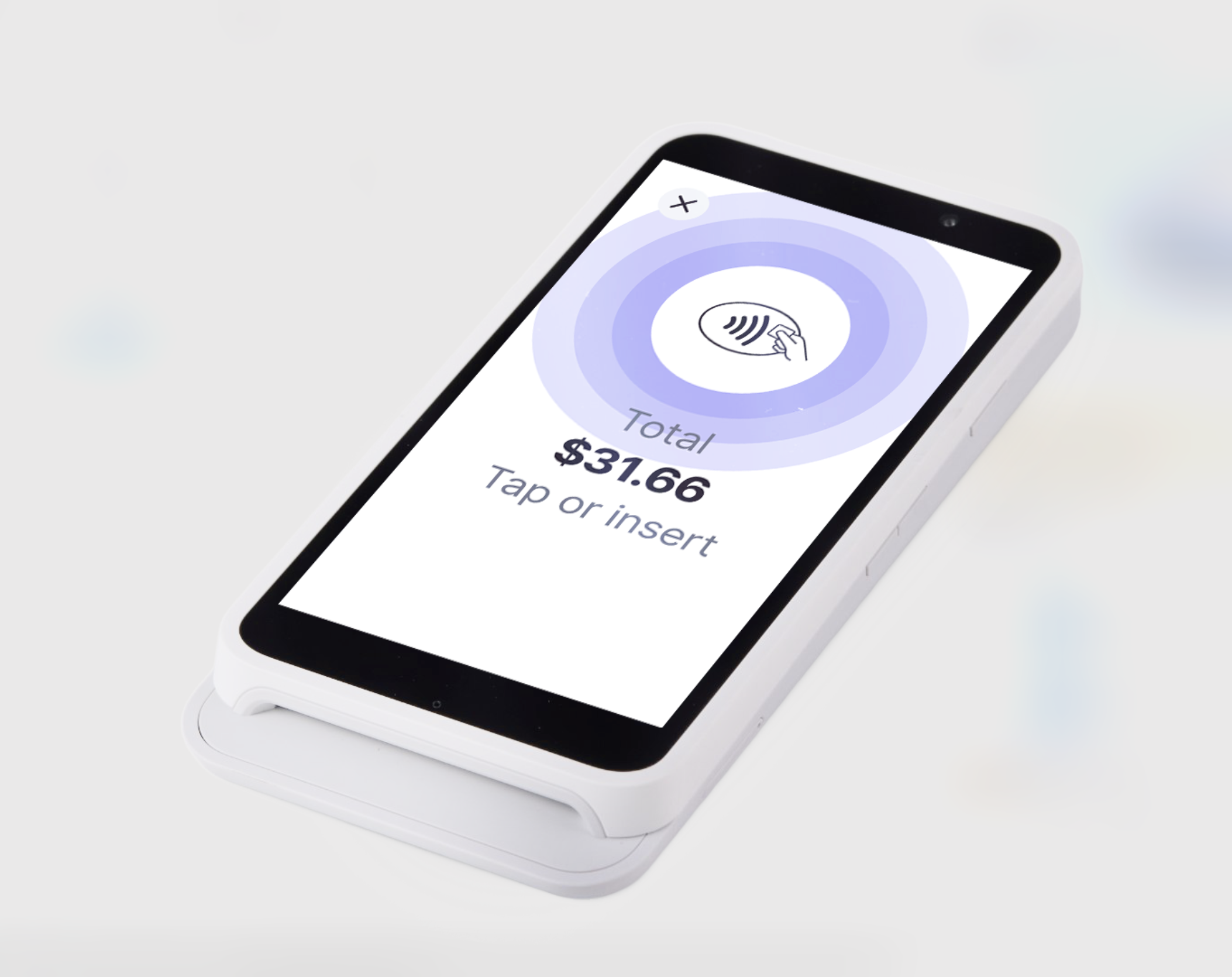
2 단계 | 카드 리더기 개봉 및 충전하기
카드 리더기를 수령하면 개봉하고 충전해 설정할 준비를 마치세요.
리더기를 준비하려면:
- 카드 리더기의 포장을 개봉합니다.
- 배터리를 삽입합니다.
- 전원 버튼을 눌러 리더기를 켭니다.
- 필요한 경우 리더기를 충전합니다.
도움말: 리더기를 태블릿에 직접 연결하지 말고 벽면 콘센트에 꽂으세요.
3 단계 | 리더기를 Wi-Fi에 연결하기
중요!
리더기와 태블릿이 다른 Wi-Fi 네트워크에 연결되어 있는 경우, 리더기를 사용할 수 없습니다.
이제 POS 태블릿에 사용하는 것과 동일한 Wi-Fi 네트워크에 카드 리더기를 연결할 수 있습니다.
태블릿이 연결된 네트워크를 확인하려면 태블릿에서 Menu 아이콘을 클릭한 후 App & Tablet을 선택한 후 Wi-Fi & Network를 클릭합니다.
아이콘을 클릭한 후 App & Tablet을 선택한 후 Wi-Fi & Network를 클릭합니다.
 아이콘을 클릭한 후 App & Tablet을 선택한 후 Wi-Fi & Network를 클릭합니다.
아이콘을 클릭한 후 App & Tablet을 선택한 후 Wi-Fi & Network를 클릭합니다.카드 리더기의 화면에 표시되는 내용에 따라 아래에서 옵션을 선택하세요.
리더기 화면에 WiFi 네트워크가 표시됩니다.
리더기 화면에 Wi-Fi 네트워크가 표시되지 않습니다.
4 단계 | 카드 리더기를 POS 태블릿에 페어링하기
Wi-Fi에 연결하면 3단어 코드가 자동으로 카드 리더기 화면에 표시됩니다. 그렇지 않은 경우 코드를 생성할 수 있습니다. 코드가 있는 경우 POS 태블릿에 입력하세요.
리더기가 페어링되면 태블릿의 Manage Hardware 탭의 사용 가능한 카드 리더기 목록에서 확인할 수 있습니다.
카드 리더기의 화면에 표시되는 내용에 따라 아래에서 옵션을 선택하세요.
리더기의 화면에 코드가 표시됩니다.
리더기 화면에 코드가 표시되지 않습니다.
네트워크 카드 리더기 문제 해결하기
카드 리더기 설정에 문제가 있다면, 아래 질문을 클릭하세요.
카드 리더기를 태블릿에 페어링할 수 없는 이유는 무엇인가요?
리더기가 페어링되어 있지만, 연결되지 않았습니다. 이유가 무엇인가요?
충전량이 부족하면 리더기는 어떻게 되나요?
카드 리더기가 중지되면 어떻게 해야 하나요?
2개 이상의 리더기를 페어링했습니다. 전환하려면 어떻게 해야 하나요?
리더기 목록에서 리더기를 제거하려면 어떻게 해야 하나요?

